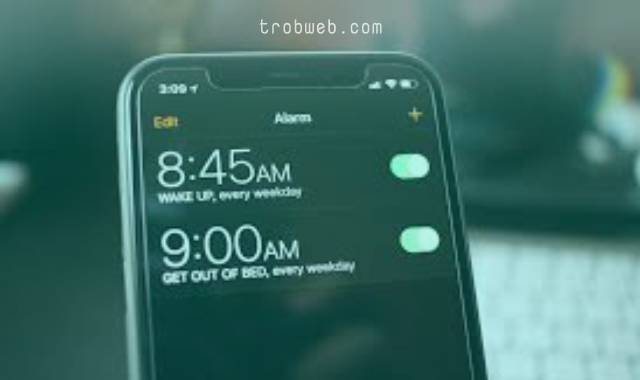كيفية جدولة رسالة على الايفون
أحياناً لا ترغب بإرسال رسالة في الحين، ولكن تريد إرسالها في فترة معينة قد تكون فيها مشغولاً، هنا تكمن أهمية جدولة رسالة على الايفون، بحيث يمكنك كتابة الرسالة في وقت فراغك بالرغم من عدم رغبتك بإرسالها في ذلك الوقت، وبالتالي يمكنك جدولة توقيت إرسالها وفق ما يناسب. عندما يحين ذلك الوقت، سيتم تلقائياً إرسال تلك الرسالة إلى المتلقي بدون القيام بأي شيء من جانبك. إذا لم تكن لديك أي دراية عن كيفية جدولة الرسالة على الايفون، تابع المراحل أدناه.
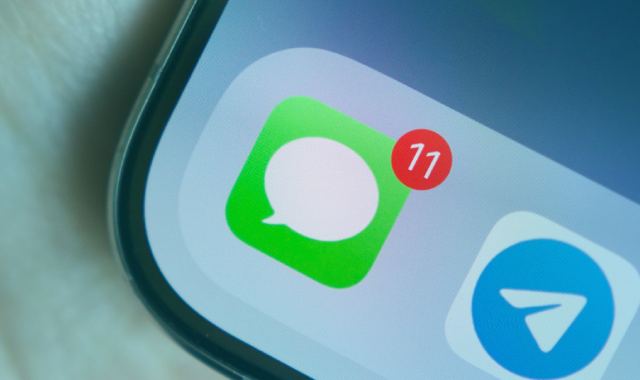
كيفية جدولة رسالة على الايفون
ليكن في علمك أن ميزة جدولة الرسائل غير مدمجة في تطبيق الرسائل على iPhone ، ومع ذلك، هناك بعض الطرق التي يمكنك من خلالها القيام بهذا الأمر.
استخدام تطبيق Shortcuts
يتيح لك تطبيق Shortcuts المدمج في هواتف الايفون القيام بعمليات عدة من أجل تحسين تجربة الاستخدام، بما في ذلك إرسال رسائل مجدولة. وإليك كيفية القيام بذلك:
إنشاء رسالة
- افتح تطبيق Shortcuts. إذا لم تتوفر عليه، فقم بتثبيته من متجر App Store.
- انقر على الرمز + الموجود أعلى اليمين من أجل إنشاء اختصار جديد.
- انقر على خيار إضافة إجراء “Add Action”.
- في شريط البحث، اكتب “Send message” وانقر عليه عندما يظهر في نتائج البحث.
- ضمن إجراء Message، انقر عليه واكتب الرسالة التي تريد جدولتها.
- انقر على إجراء المستلمون “Recipients”، ثم حدد المستلم المراد إرسال هذه الرسالة إليه.
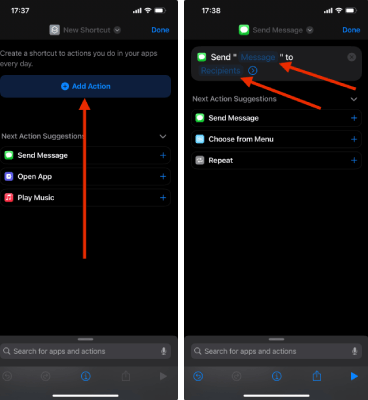
جدولة الرسالة
- ضمن الواجهة الرئيسية لتطبيق Shortcuts، انقر على علامة التبويب “Automation”، ثم انقر على خيار “New Automation”.
- في الصفحة التالية، حدد خيار الوقت من اليوم “Time of Day”.
- قم بتعيين الوقت المحدد الذي تريد إرسال الرسالة فيه، ثم انقر على خيار التالي “Next”.
- حدد اختصار “Send message” الذي قمت بإنشاءه حديثاً. سوف تجده ضمن قسم اختصاراتي.
- تأكد من إيقاف تشغيل خيار “Run After Confirmation” حتى يتم إرسال الرسالة تلقائياً دون أن تطلب منك التأكيد.
- أخيراً، انقر على خيار تم “Done”.
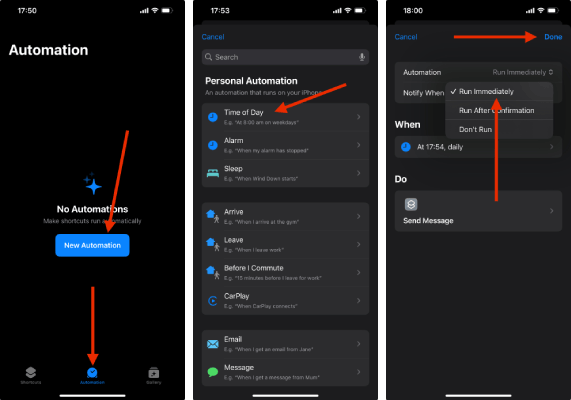
تهانيناً، لقد تم جدولة الرسالة، وسوف يتم إرسالها تلقائياً في الوقت الذي قمت بتحديده.
بغض النظر عن هذا، قد يهمك دليلنا حول كيفية إظهار نسبة البطارية في شاشة قفل الايفون.
استخدام تطبيق Reminders (حل بديل)
إذا كان الغرض من جدولة الرسالة هو تفادي نسيان إرسال تلك الرسالة، فيمكنك أيظاً ضبط تذكير لإرسال الرسالة يدوياً في حالة في وقت محدد. إليك كيفية القيام بذلك:
- افتح تطبيق Reminders.
- انقر على خيار تذكير جديد “New Reminder”.
- في خانة العنوان، اكتب “Send [message] to [contact]”.
- انقر على علامة تبويب الخاصة بالتاريخ في الأسفل، ثم انقر على أيقونة إضافة التاريخ والوقت.
- قم بتعيين التاريخ والوقت ثم انقر على خيار تطبيق “Apply”.
- عندما يتم تذكيرك، افتح تطبيق الرسائل وأرسل الرسالة.
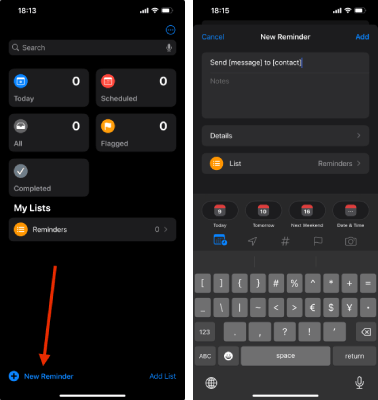
استخدام تطبيقات خارجية
إذا لم تنفع معك الطرف أعلاه، فهناك تطبيقات تابعة لجهات خارجية تتيح لك جدولة الرسائل النصية، وهي كالتالي:
تطبيق Fext
إنه تطبيق خارجي يتيح لك إمكانية كتابة الرسالة وجدوتها من أجل إرسالها لاحقاً بشكل تلقائي. إنه سهل الاستخدام تماماً، فكل ما عليك سوى كتابة الرسالة وتعيين وقت الإرسال، بالإضافة إلى تحديد المتلقي. التطبيق متاح على App Store.
تطبيق AutoSender
AutoSender هو تطبيق آخر يسمح بإرسال رسائل SMS مجدولة تلقائياً. إنه متاح على متجر App Store.
يمكنك كتابة الرسالة وتعيين وقت الإرسال، وسيقوم التطبيق بإرسال الرسالة في الوقت المحدد بشكل تلقائي.
تطبيق Scheduled
يتيح لك هذا التطبيق كتابة الرسائل النصية وتحديد موعد إرسالها لاحقاً، ولكنك ستحتاج إلى تأكيد الإرسال يدوياً، لذلك يمكن أن نقوم على أن هذا ليس آلياً بالكامل.
كيفية الاستخدام: قم بتثبيت Scheduled من App Store، وقم بكتابة رسالتك، ثم قم بتعيين وقت الإرسال، وسيرسل لك التطبيق إشعاراً في ذلك الوقت لتأكيد الرسالة.
كلمات ختامية
كانت هذه هي الطرق التي يجب عليك اتباعها لجدولة رسالة على الايفون، قدمنا لك طريقة مميزة وهي عن طريق الاختصارات، بالإضافة إلى طرق أخرى يمكن أن نعتبرها بديلة للطريقة الأولى. نأمل في المستقبل القريب أن يتم دمج ميزة جدولة الرسالة على تطبيق الرسائل الخاص بـ Apple. بصرف النظر عن هذا، قد ترغب بقراءة دليلنا حول كيفية حظر الرسائل الغير مرغوب فيها على الايفون.